Lorsque nous devons effectuer un travail de bureau quelconque, l'une des premières solutions qui nous vient à l'esprit est Microsoft's. Nous nous référons au populaire Office de la firme, une suite qui nous offre tout le nécessaire pour ce type de travail en particulier. Par conséquent, ci-dessous, nous allons parler de la façon de supprimer la clé Office sur vos ordinateurs.
Tout d'abord, il faut savoir que la suite est composée d'une série de programmes que des millions d'utilisateurs dans le monde utilisent chaque jour. C'est le cas de Word , Excel , ou PowerPoint, entre autres. Ce sont des programmes qui sont sûrement plus que familiers pour la plupart d'entre vous, en grande partie en raison de leur utilisation répandue. Et il faut garder à l'esprit qu'il s'agit de la suite bureautique la plus utilisée au monde. Il nous aide à rédiger des documents de toutes sortes, à gérer le courrier, ou à créer feuilles de calcul .
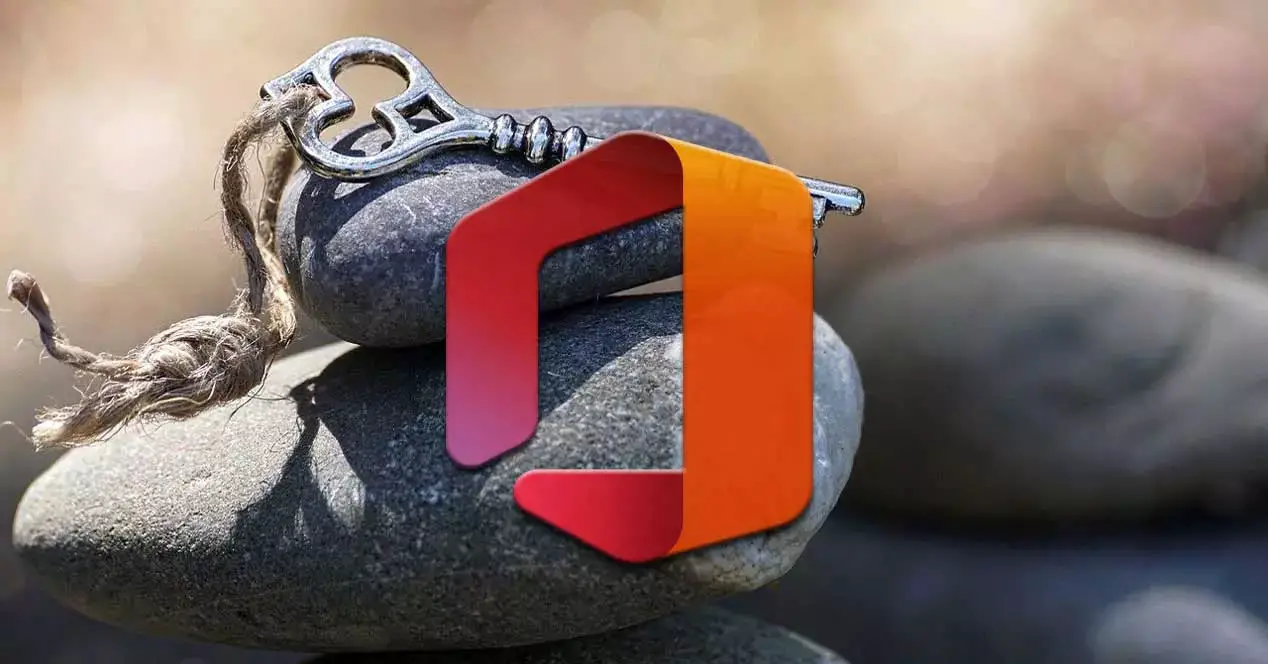
Il est utilisé à la fois au niveau national par l'utilisateur final et dans les environnements d'entreprise, la plupart des entreprises l'utilisent. Mais bien sûr, comme avec le système d'exploitation de la même entreprise, c'est une suite qui a besoin d'un clé de produit travailler. Cela peut être acheté dans de nombreux endroits, à commencer par le site officiel de Redmond. Mais vous devez également savoir qu'ils ne sont pas vraiment bon marché. Ainsi, nous pouvons parfois trouver le cas où nous devons remplacer cette clé de produit Office, par exemple.
Supprimer la clé Office 2016, 2019 et 365
C'est quelque chose qui peut devenir un problème, nous parlons du remplacement de ceux-ci dans les ordinateurs d'un réseau, ou dans le nôtre. C'est pourquoi, dans ces mêmes lignes, nous allons vous montrer le moyen le plus simple d'éliminer le Licence de bureau pour le remplacer par un autre. C'est quelque chose qui sera également très utile pour résoudre une erreur qui ne cesse de nous déranger lorsque vous travaillez avec des programmes tels que Word ou Excel.
Tout d'abord nous allons vous montrer le moyen d'y parvenir que nous commentons, c'est le cas que vous ayez les versions les plus récentes d'Office. Ici, nous nous référons spécifiquement aux versions 2016, 2019 et Office 365. C'est quelque chose que nous devrons réaliser nous-mêmes à la main, comme nous le verrons. Dans le cas où vous avez des versions plus anciennes, c'est quelque chose que nous vous montrerons plus tard.
Ouvrez une invite de commande ou une fenêtre CMD dans Windows
Pour ces versions actuelles, la première chose que nous faisons ensuite est d'aller à la Windows zone de recherche pour saisir le Commande CMD et accédez-y avec des autorisations d'administrateur.
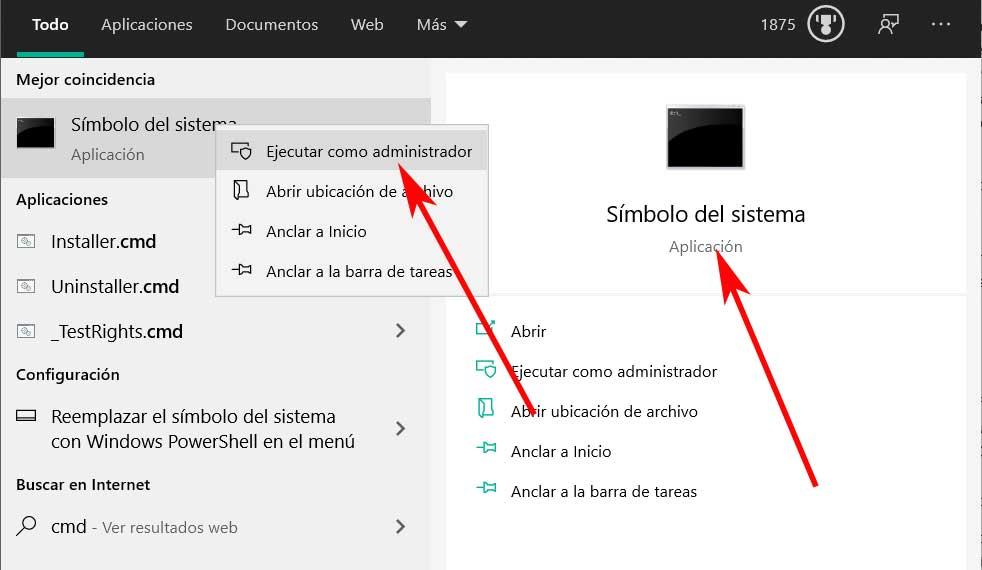
Cela mènera à une fenêtre d'invite de commande. Eh bien, une fois là-dedans, selon que nous avons un 32-bits ou un Office 64 bits, nous devrons nous localiser dans un chemin de disque, ou dans un autre. Dans le premier cas, 32 bits, on passe au chemin suivant: C: / Program Files (x86) / Microsoft Office / Bureau16. Au contraire, si nous avons la suite avec une architecture 64 bits, nous allons dans C: / Program Files / Microsoft Office / Office16.
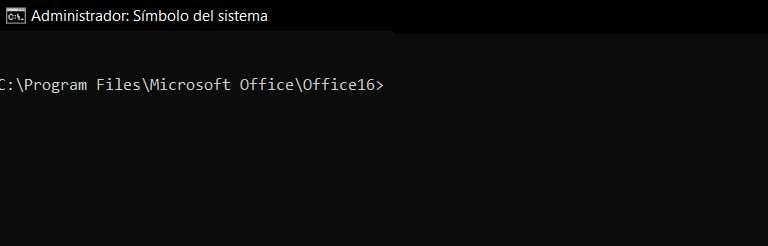
Effacez la clé pour les versions modernes d'Office
Donc, la première chose que nous allons faire ici est d'en obtenir détails de la licence tels comme le nom de la licence et la clé en tant que telle. Pour cela, nous devons taper la commande cscript ospp.vbs / dstatus.
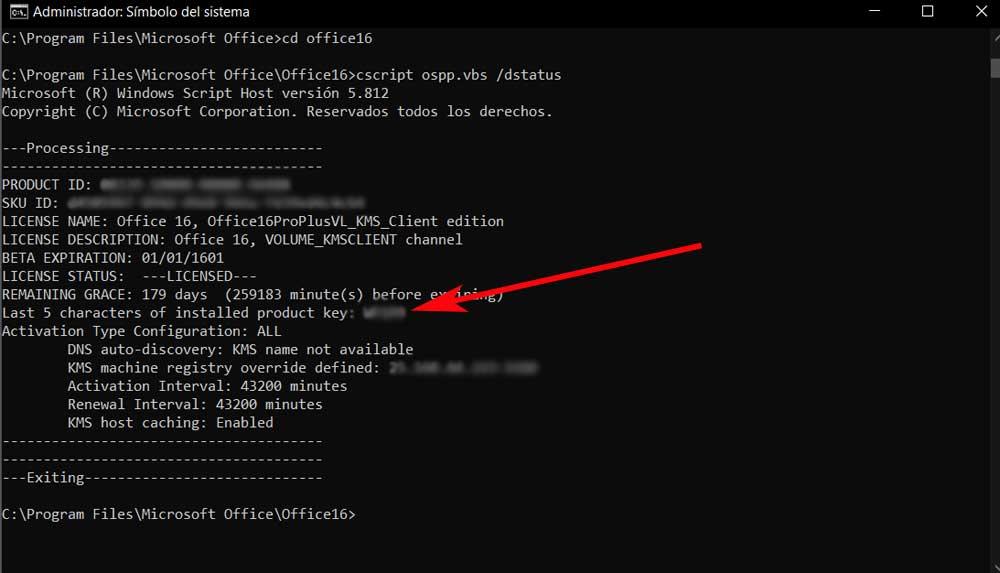
A ce moment et au bout de quelques secondes, nous trouvons, comme nous vous l'avons dit, une série de données liées au mot de passe Office dont nous vous avons parlé. Voici un ensemble avec les 5 derniers caractères de celui-ci, dans le champ 5 derniers caractères de la clé de produit installée. Eh bien, c'est ce qui nous intéresse vraiment dans ce cas. Par conséquent, à ce stade, nous vous dirons que pour supprimer la clé de produit Office de ce ordinateur , nous devons écrire la commande suivante: cscript ospp.vbs / unpkey: XXXXX.
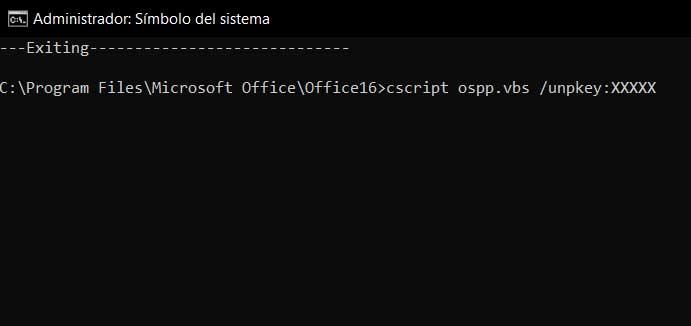
Comme vous pouvez l'imaginer, dans le 5 X, vous devrez spécifier les cinq personnages collectés à l'étape précédente. De cette façon, une fois le commander est exécuté avec succès, Office sera dans un état sans licence, au moins jusqu'à ce que nous en ajoutions un nouveau, ce que nous recherchons ici.
Supprimer la clé Office dans les anciennes versions
Comme nous l'avons mentionné précédemment, il se peut également que vous travailliez encore avec une ancienne version du Suite Microsoft . Il existe encore de nombreux utilisateurs dans le monde qui les ont sur leurs ordinateurs, nous allons donc également vous aider. En fait ici, pour supprimer la clé Office dans ces anciennes versions, le processus est encore plus simple.
La raison principale en est que dans ce cas précis, nous avons la possibilité d'utiliser un programme tiers qui sera très utile. Nous nous référons à l'application appelée Office Key Remover que vous pouvez télécharger depuis ce lien .
En fait, c'est un simple, logiciel gratuit très léger solution, mais elle sera très utile pour supprimer la clé Office du système. Ceci, comme dans le cas précédent, par exemple, nous donnera la possibilité de le changer si nous en avons besoin. Par conséquent, une fois que nous avons téléchargé Bureau Key Remover , nous devons savoir que pour travailler sous Windows, tout ce dont nous avons besoin est d'avoir le .NET Framework.
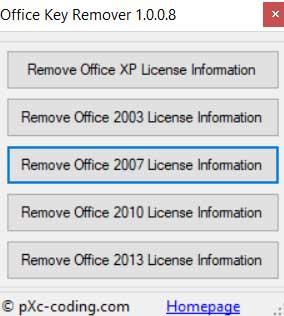
Après son installation, nous l'exécutons comme n'importe quel autre programme, avec lequel nous trouvons une interface qui montre le versions compatibles d'Office pris en charge ici. Comme nous le verrons, ceux-ci vont de l'ancien Office XP à la version 2013. Par conséquent, à ce stade, il suffit de sélectionner la version dont nous disposons pour supprimer immédiatement la clé Office.